既に登録しているユーザーの情報を一括で変更したい場合、CSVの取り込みによる一括変更が可能です。
設定の手順
1. 取り込み用のCSVデータを作成する
管理画面の「CSV出力」→「新規CSV出力」より「ユーザー一覧」のCSVデータを出力し、必要な情報を入力・修正します。
TUNAGに登録されたユーザー情報を使用せずに作成したい場合は、本ページ最下部からダウンロードいただけるフォーマットを利用して、取り込みデータを作成してください。
※CSV出力の刷新に伴い、2025年6月23日まで旧フォーマットでの出力が可能です。
|注意事項
- 変更したい情報に関わらず、CSVを取り込む際には入力が必須の項目があります。
必須項目の内容については以下ヘルプをご参照ください。
▷CSVファイルの入力項目 - 必要のない項目や変更したくない項目は列ごと削除してください。空白のまま登録すると、すでに入力されていた内容が削除されます。
|入力項目のルール
- 氏名:姓と名の間は半角スペースを空けてください。
- フリガナ:姓と名の間は半角スペースを空けてください。
- 部署:階層がある場合は「/(全角スラッシュ)」で階層を区切ってください。
- 部署(兼任1):部署を兼任させたい場合に入力してください。兼任は30個までできます。
- 部署や役職についての詳細は以下ヘルプをご参照ください。
▷ 部署・役職を設定する
2. 「ユーザー」→「新規登録」から、画面右上の「一括登録」をクリックします
3. 「CSVファイルの取り込み」をクリックします
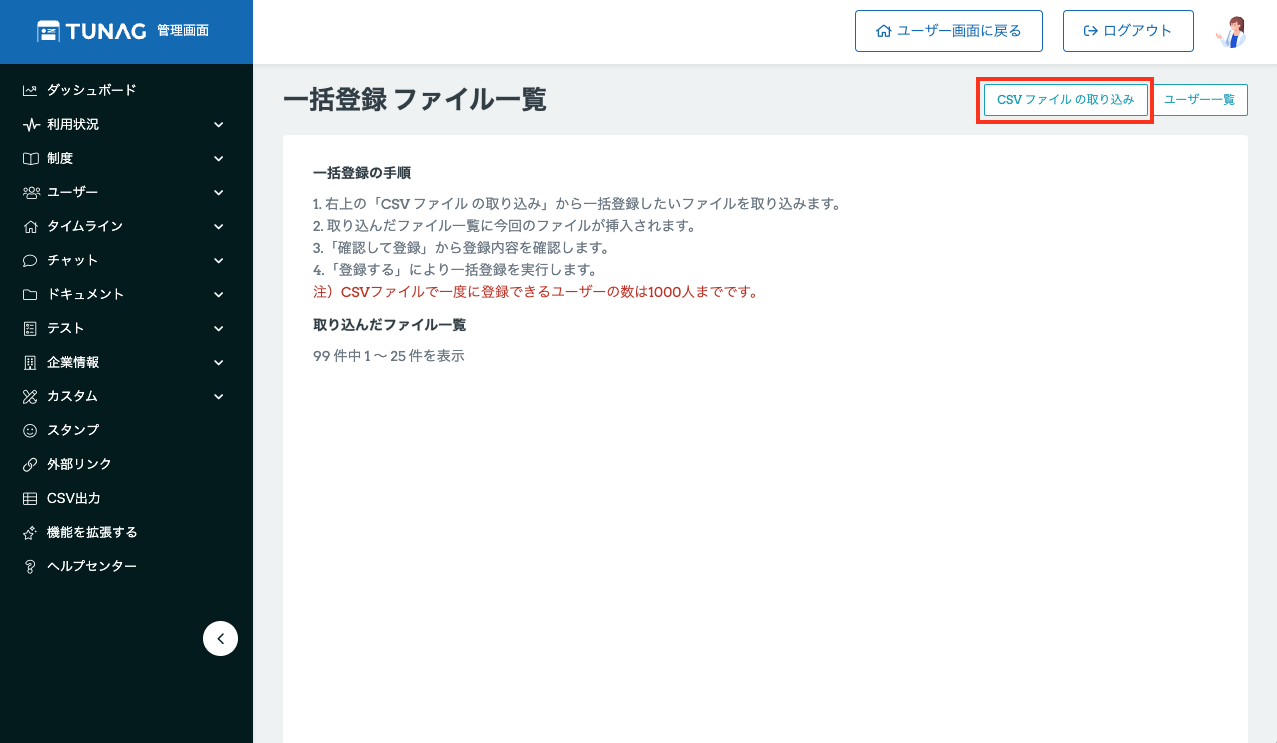
4. 登録するユーザーのログイン情報に合わせて「メールアドレス」もしくは「TUNAG ID」のタブを選択し、CSVファイルの内容を入力欄に貼り付けて「取り込む」をクリックします
※新フォーマットの場合は、メールアドレスとTUNAG IDの列が出力されているため、どちらかを削除してから取り込みを行ってください。
5.「確認して登録」をクリックします
6. データに間違いがなければ、「登録する」をクリックします